如何给Excel单元格中加上下框线?
1、打开电脑左下方的开始菜单。

2、在开始菜单中找到Excel程序。
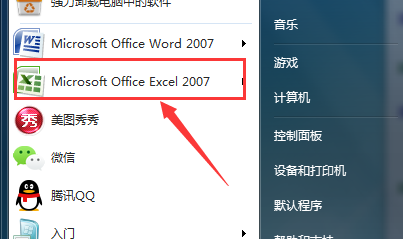
3、双击进入Excel的编辑界面。
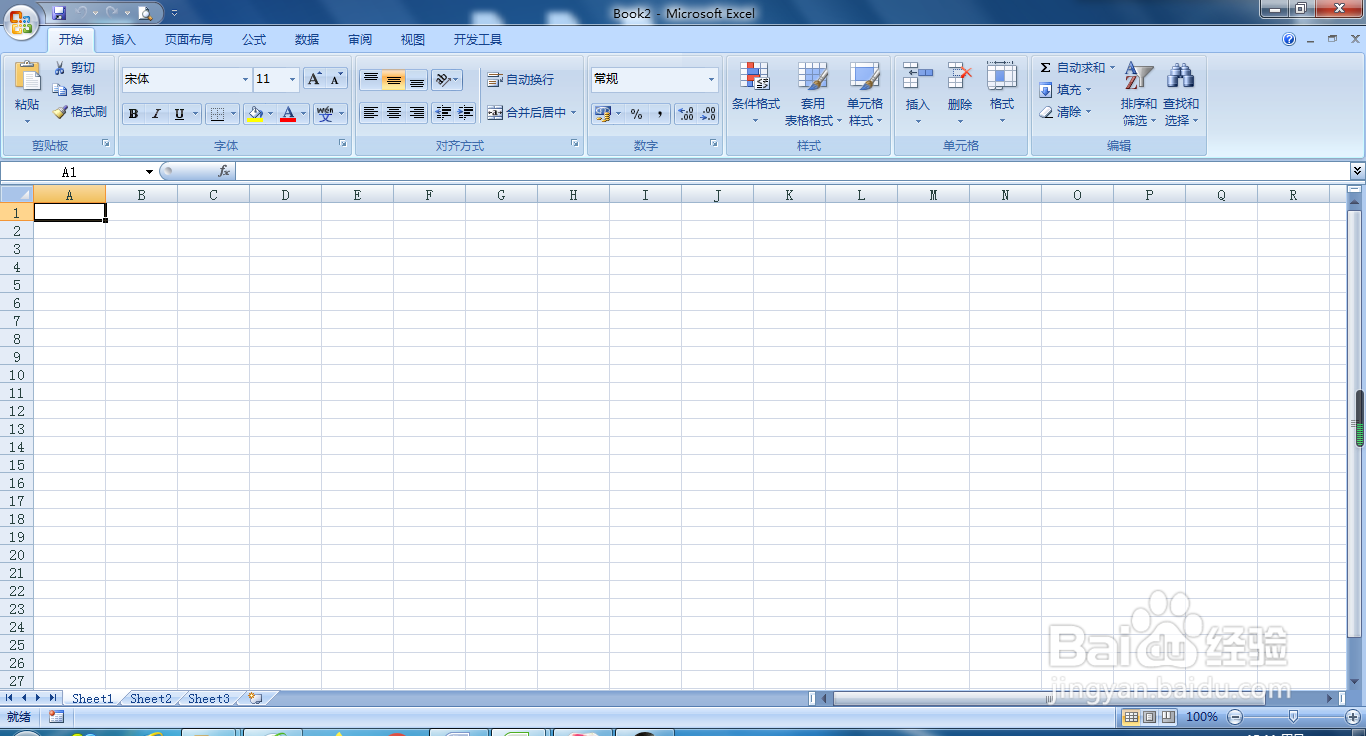
4、在单元格中输入任意的字符(衬托边框线效果),这一步可以省略。

5、点击”开始“菜单下”字体选项卡“中的“框线”按钮后面的“小三角”。
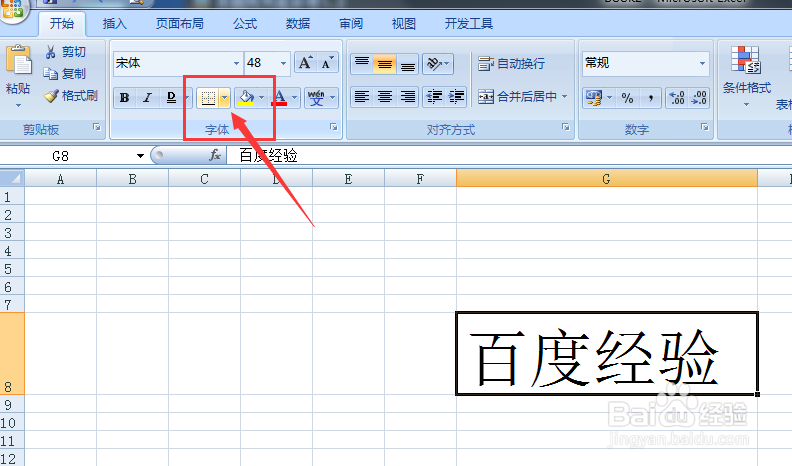
6、在下拉菜陕驾单中选择“下框线”这个各泪选项。

7、切换到“视图”菜单下”显示隐藏选项卡“中的”网格线“,将复选框里面的“勾”去除。
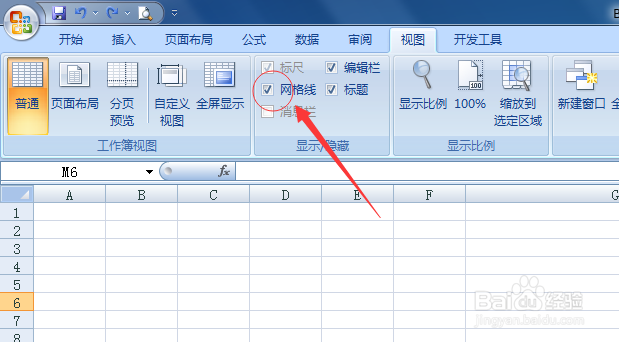
8、下图为单元格添加了下陵调荡框线的效果。
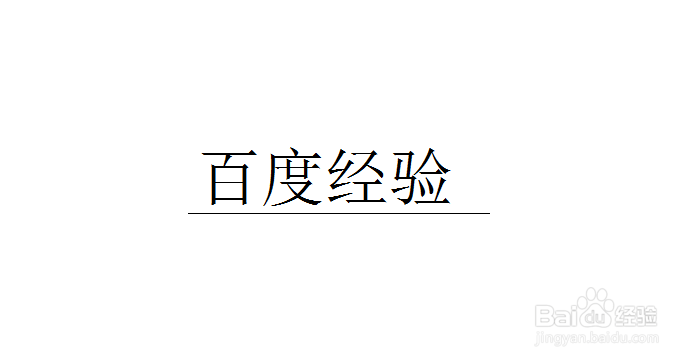
声明:本网站引用、摘录或转载内容仅供网站访问者交流或参考,不代表本站立场,如存在版权或非法内容,请联系站长删除,联系邮箱:site.kefu@qq.com。
阅读量:127
阅读量:43
阅读量:87
阅读量:186
阅读量:106